win10系统提示删除文件需要管理员权限的解决方法
win10系统是我们在生活中常用到的一个Windows系统版本,在操作win10系统的电脑时,有很多功能都更加方便,稳定性和安全性也更高。只是有很多用户在使用win10系统的时候遇到一些问题,不知道如何解决,就比如有的用户在删除文件时,系统提示“需要管理员权限”,怎么都不能成功删除文件,相信有不少用户都遇到过这个问题,而且还不知道要如何解决。那么接下来小编就跟大家分享一下win10系统解决删除文件提示需要管理员权限这个问题的方法吧,有需要的朋友一起来看看。
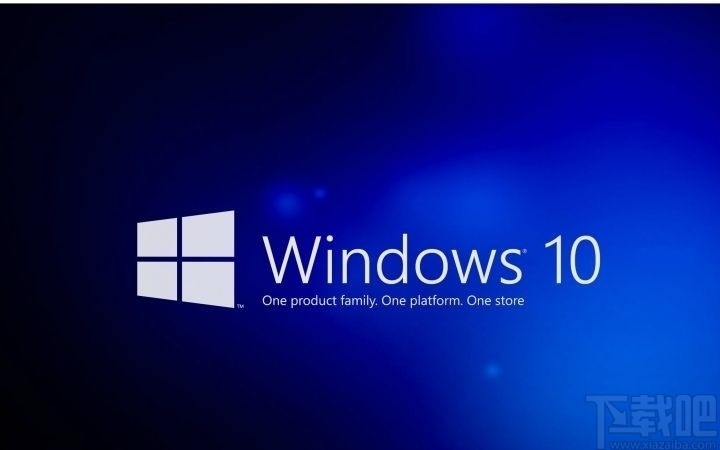
1.首先我们找到想要删除的文件,右键点击之后在出现的菜单列表中选择属性这个选项,如下图中所示。
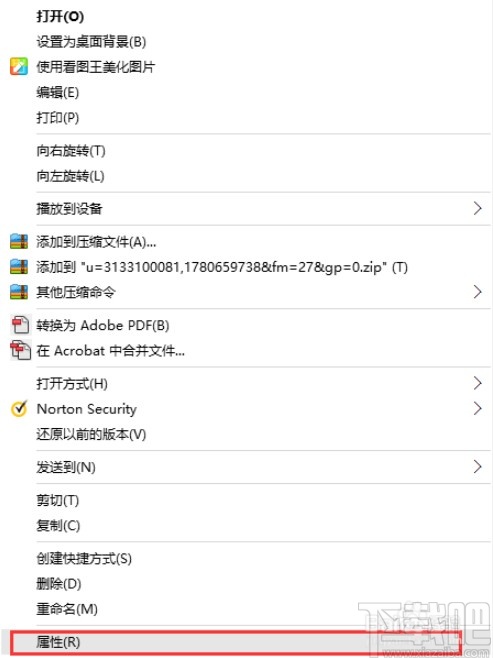
2.点击属性之后,在出现的界面上方,找到安全这个模块,点击切换到安全设置界面中,如下图中所示。

3.切换到这个安全设置界面之后,在下方找到高级这个按钮,找到之后点击进入到高级设置界面。
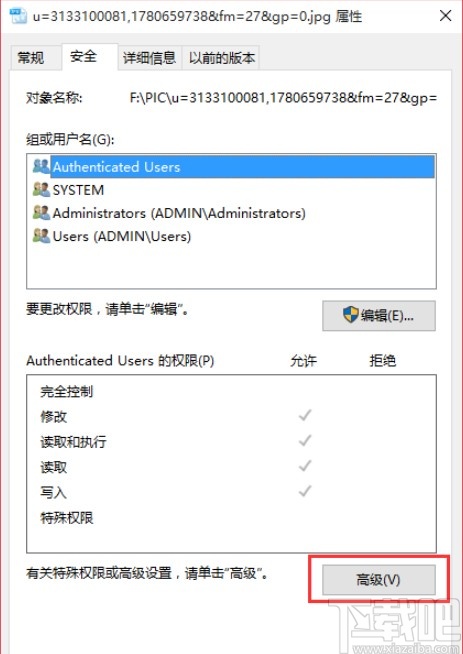
4.打开高级设置界面之后,在其中找到所有者这个选项,找到之后点击它右边的更改这个选项,进行下一步的设置。
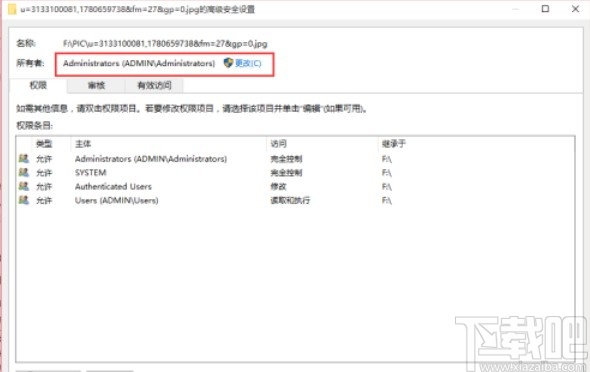
5.下一步在打开的选择用户或组这个界面,点击左下角的高级按钮,进行用户或组的查询。
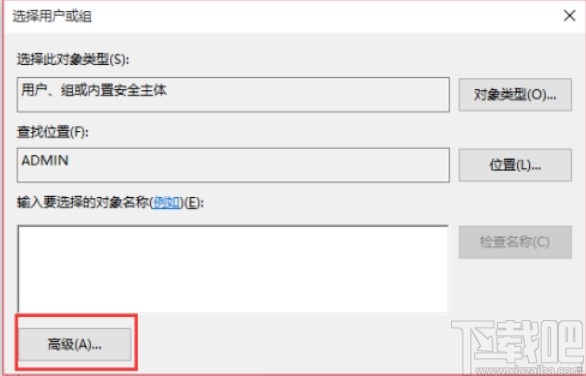
6.在一般性查询模块的右边点击选择立即查找这个按钮,找到之后点击这个按钮对用户或组进行搜索查询。
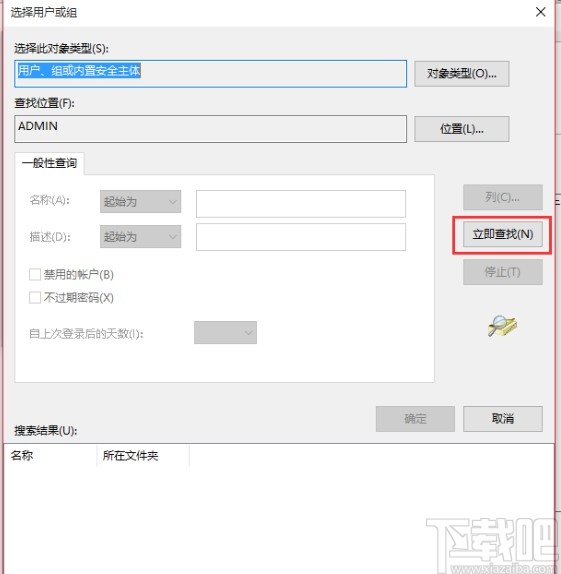
7.接着在搜索查询的结果中,找到Administrator选项之后,点击选中它,再点击确定按钮。
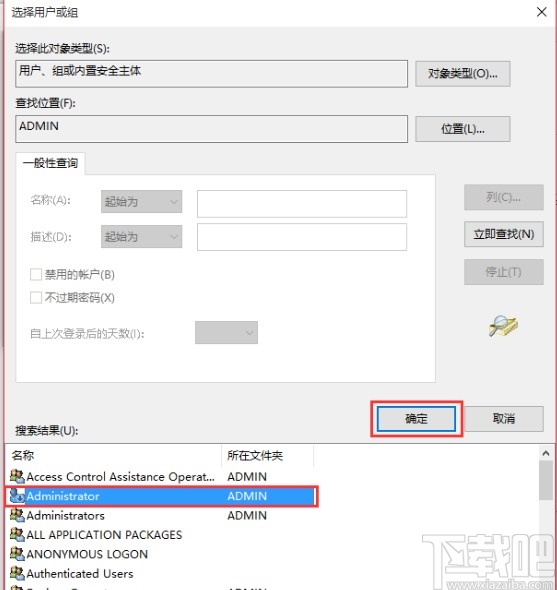
8.之后将这个选择的用户成功添加到文件的高级安全设置界面,在访问位置显示“完全控制”点击确定按钮保存修改之后就大功告成了。
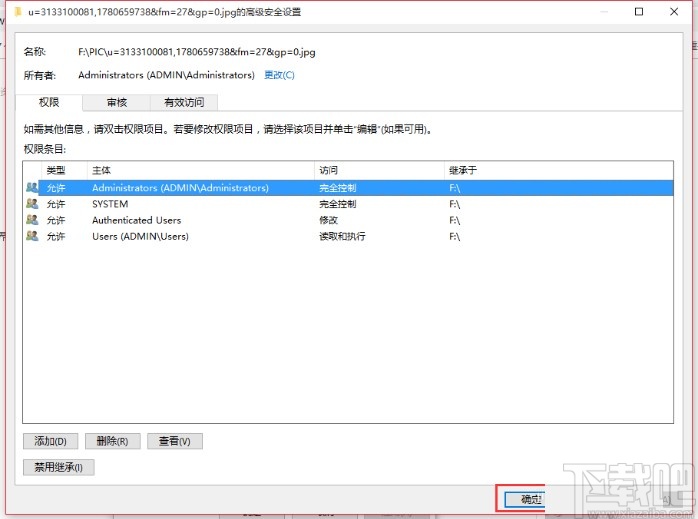
以上就是小编今天跟大家分享的使用win10系统的时候遇到删除文件提示“需要管理员权限”这个问题时的解决方法了,有需要的朋友赶紧试一试这个方法吧,希望这篇教程能帮到大家。
相关文章:
1. win10系统没有发现无线网卡2. win10系统解决无法设置移动热点的方法3. Win10系统运行不了:packet.dll丢失解决方法教程4. 小米笔记本重装win10系统教程5. win10可以安装的cad版本 win10系统支持的cad版本介绍6. Win10系统如何修复防火墙?防火墙打不开怎么诊断?7. Win10系统怎么关闭Windows安全警报?Windows安全警报关闭介绍8. Win10系统提示“explorer.exe应用程序错误”怎么解决?9. Win10系统如何彻底关闭teniodl.exe进程?10. 机械革命S1笔记本怎样安装win10系统 安装win10系统操作步骤介绍

 网公网安备
网公网安备